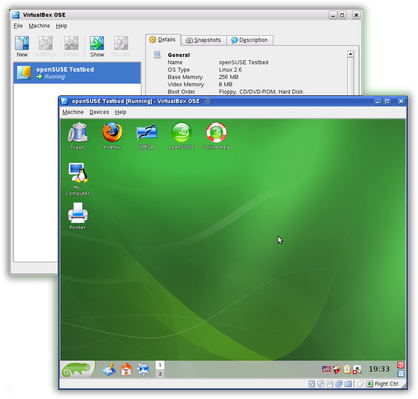VirtualBox
VirtualBox en action sur openSUSE
Vendor: Oracle
License: GPL, PUEL
Web: virtualbox.org
Sommaire
Installation
VirtualBox est disponible dans le dépôt principal d'openSUSE. Il est donc facilement installable via YaST → Installer et supprimer des logiciels ou via la commande :
sudo zypper install virtualbox
Post-installation
Ajout dans le groupe vboxusers
Afin de pouvoir créer, configurer et lancer vos machines virtuelles avec VirtualBox, il est nécessaire d'ajouter votre utilisateur au groupe vboxusers.
Pour ce faire, vous pouvez utiliser le module Gestion des groupes et utilisateurs de YaST ou bien la commande :
sudo usermod -G vboxusers -a $USER
Il vous faudra éventuellement fermer et rouvrir votre session pour que les changements soient pris en compte.
Additions clients
Les additions clients sont un ensemble de pilotes installable depuis les machines virtuelles afin d'améliorer leurs performances et ainsi rendre leur utilisation plus agréable. Par exemple, les additions clients sont souvent nécessaires pour bénéficier d'une résolution correcte dans vos systèmes invités.
Sur un système invité openSUSE
Si le système invité est openSUSE alors les additions clients seront automatiquement installés et vous n'aurez a priori rien à faire.
Le paquet installé s'appelle virtualbox-kmp-${kernel-flavor} où ${kernel-flavor} correspond à la variante de votre noyau. Par exemple : default, desktop ou pae.
Sur un autre système invité
Les distributions Linux, à la manière d'openSUSE, incluent souvent des paquets contenant les additions clients.
Dans tous les cas, l'interface de VirtualBox vous offre la possibilité de télécharger les additions clients sous forme d'image iso et d'insérer cette image dans un lecteur de la machine virtuelle, comme un CD, pour réaliser l'installation.
Pour ce faire, cliquez sur Périphériques → Insérer l'image CD des Additions Invités.
Une fois que l'image est téléchargée et insérée dans un lecteur du système invité, ce dernier devrait détecter le CD et vous proposer de lancer automatiquement l'installation de son contenu. Le cas échéant, validez l'installation. Sinon, il suffit de monter le CD et de lancer le fichier .run correspondant à votre type de système. Par exemple, pour un système Linux :
sudo /media/VBOXADDITIONS_*/VBoxLinuxAdditions.run
Un redémarrage est nécessaire pour profiter de ces additions clients
Pack d'extensions
Le pack d'extensions de VirtualBox fournit notamment une prise en charge de l'USB 2.0 et 3.0, des webcams et de l'amorçage PXE. Sous licence propriétaire, il est néanmoins utilisable dans le cadre d'un usage personnel ou d'évaluation.
Pour l'installer, il suffit de le télécharger depuis le site officiel de VirtualBox et de double-cliquer dessus pour lancer son installation.
Prise en charge USB
L'USB 1.0 est pris en charge nativement mais la prise en charge de l'USB 2.0 et 3.0 nécessite l'installation du pack d'extensions.
Pour openSUSE Leap 42.2 et versions plus récentes
Une fois le pack d'extensions installé, il suffit de configurer les périphériques USB depuis l'interface graphique. La configuration se fait par machine virtuelle dans la section USB.
Pour les versions antérieures à openSUSE Leap 42.2
Sur les versions d'openSUSE antérieures à Leap 42.2, l'accès à l'USB est désactivé en amont (boo#664520), et cela même si vous configurez explicitement vos machines virtuelles pour utiliser l'USB depuis l'interface graphique de VirtualBox.
Pour débrayer ce comportement, il vous faut copier /usr/lib/udev/rules.d/60-vboxdrv.rules dans /etc/udev/rules.d :
sudo cp -v /usr/lib/udev/rules.d/60-vboxdrv.rules /etc/udev/rules.d
Puis décommenter les lignes contenant le mot SUBSYSTEM, c'est-à-dire enlever les # en début de ces lignes :
sudo printf '%s\n' 'g/^#SUBSYSTEM/s/^#//' w | ed -s /etc/udev/rules.d/60-vboxdrv.rules
Un redémarrage du système est nécessaire pour que ces changements soient pris en compte.
Liens
- Installation de VirtualBox (ancienne page, sera fusionnée)
- Site officiel de VirtualBox
- Manuel de l'utilisateur (en anglais)